视频地址:https://www.bilibili.com/blackboard/html5player.html?aid=583235051&as_wide=1
教程作者:Safii Clon(授权翻译)
优设字幕组:尼莫
交作业:#优设每日作业#
本篇教程教你制作切割风格文字的方法,主要用到套索工具及投影,简单易懂,赶紧动手开始学习吧~
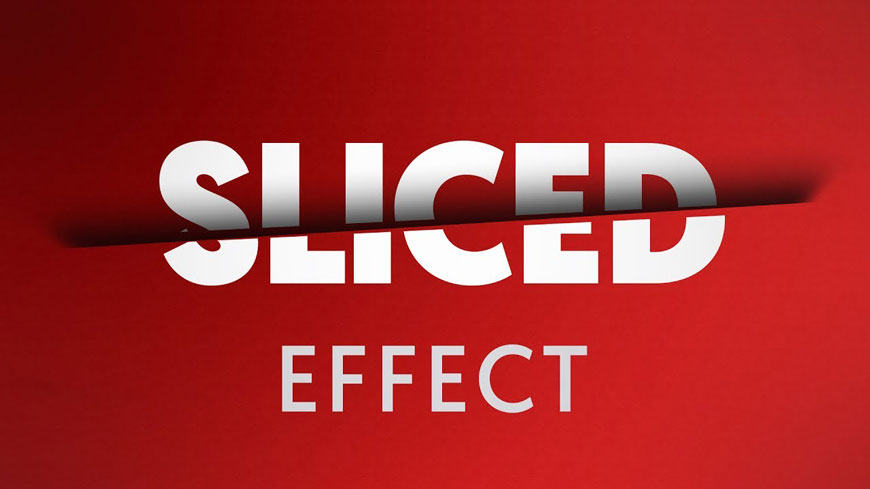
详细操作请看文章开头的视频教程演示。
新建文档,新建渐变调整图层,修改渐变参数
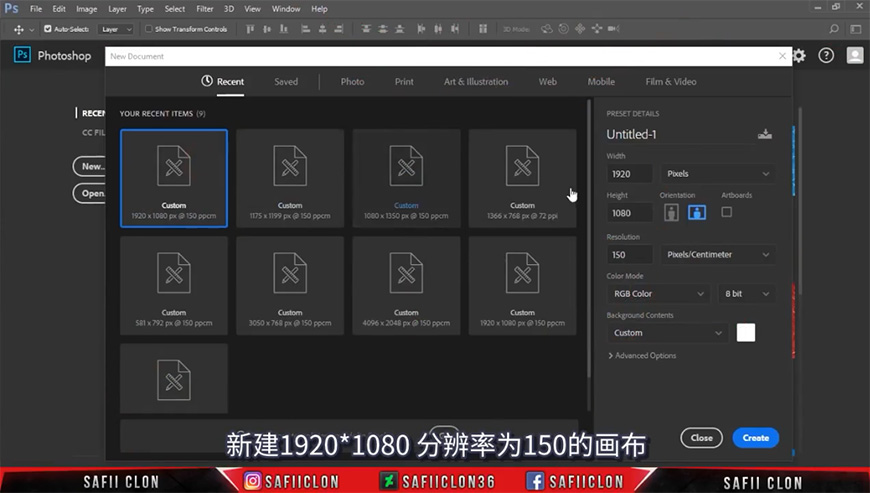
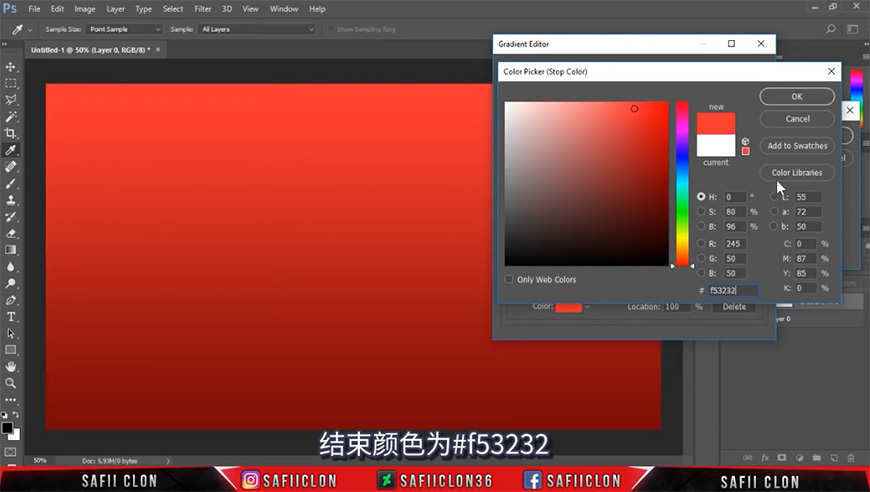
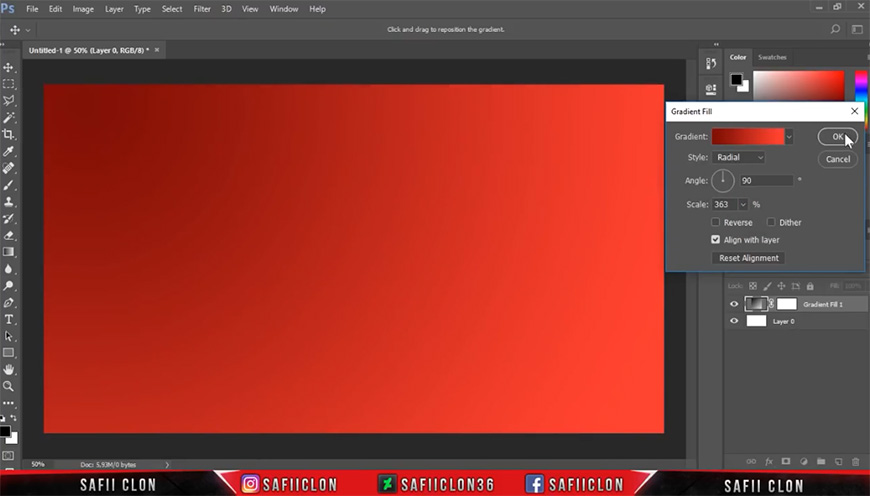
输入文字,调整大小位置,右键图层栅格文字
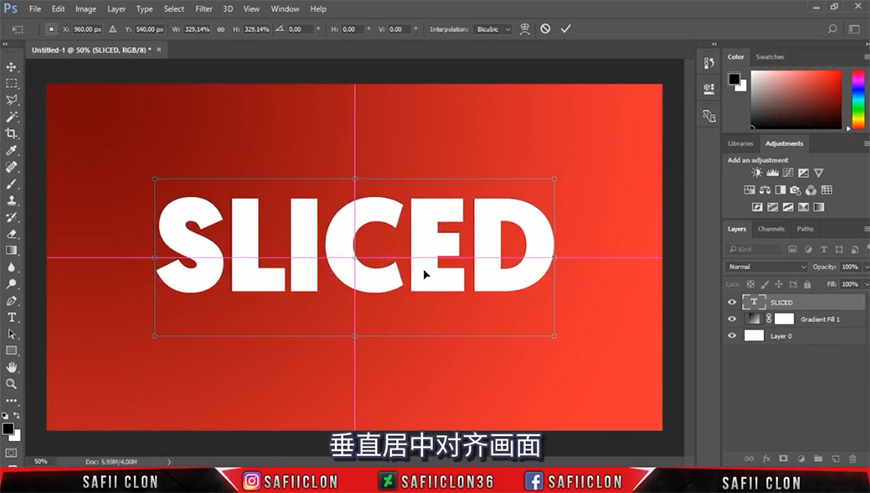
用多边形套索工具选择文字下半部分,进行移动,之后复制一层文字下半部分
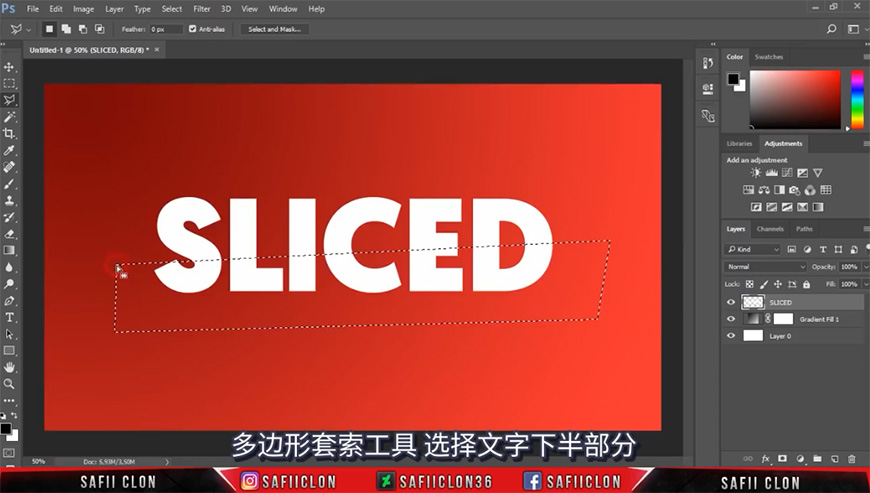
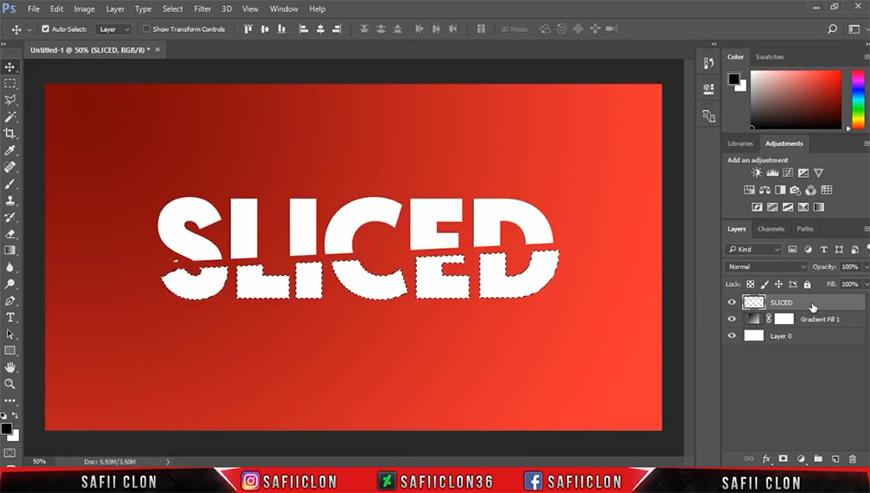
如果你对套索工具还不是很熟悉的话,这个教程能够帮到你~
将两个图层重命名,用魔棒工具选择原图层的下半部分文字并删除
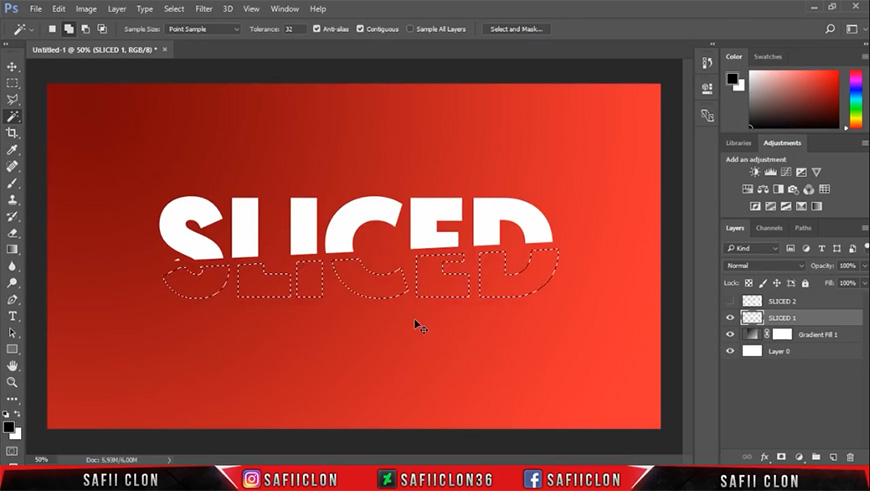
复制一层渐变调整图层并栅格化,用多边形套索工具按照分割轨迹画出一个形状
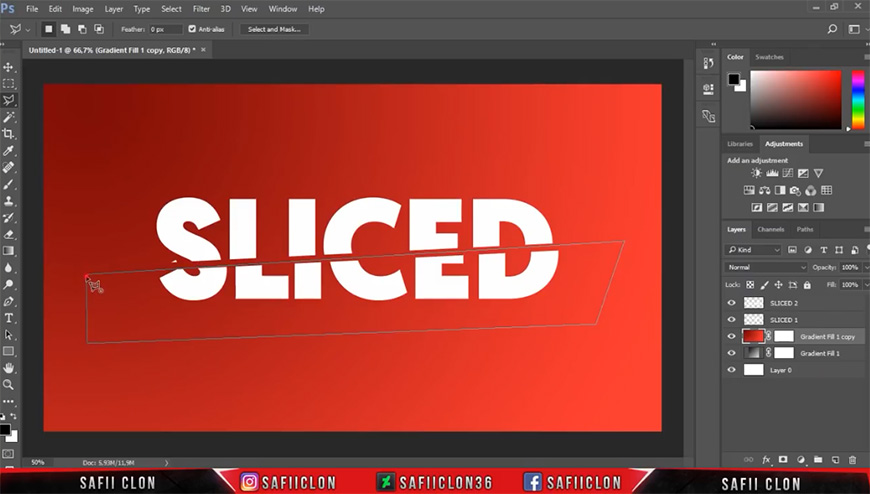
复制该形状,为新图层添加投影
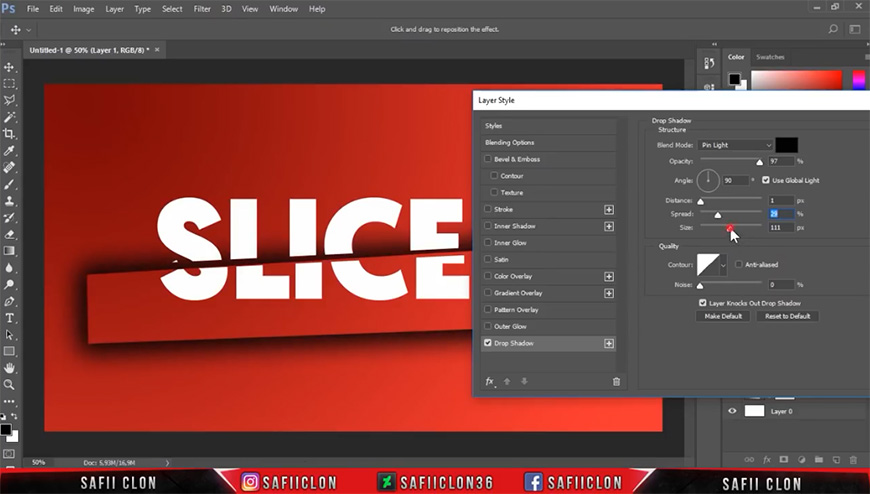
选中投影,右键创建图层,为投影图层添加蒙版,擦去下方和两侧投影
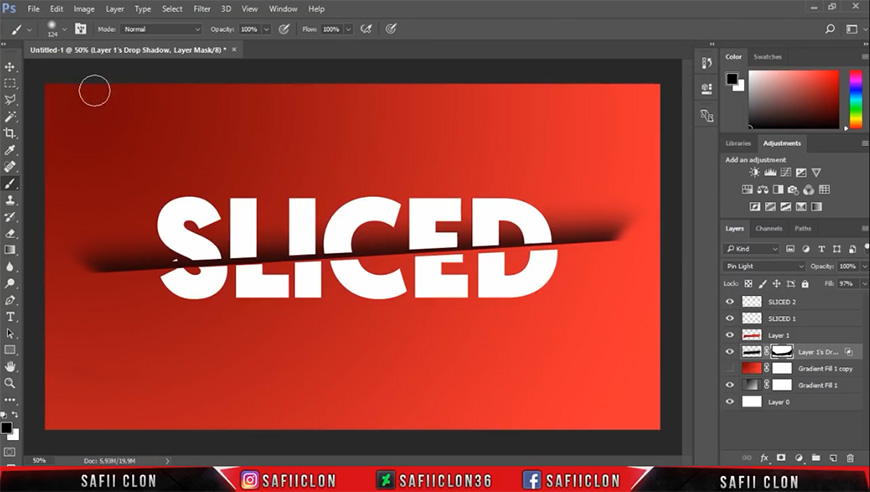
调整图层位置
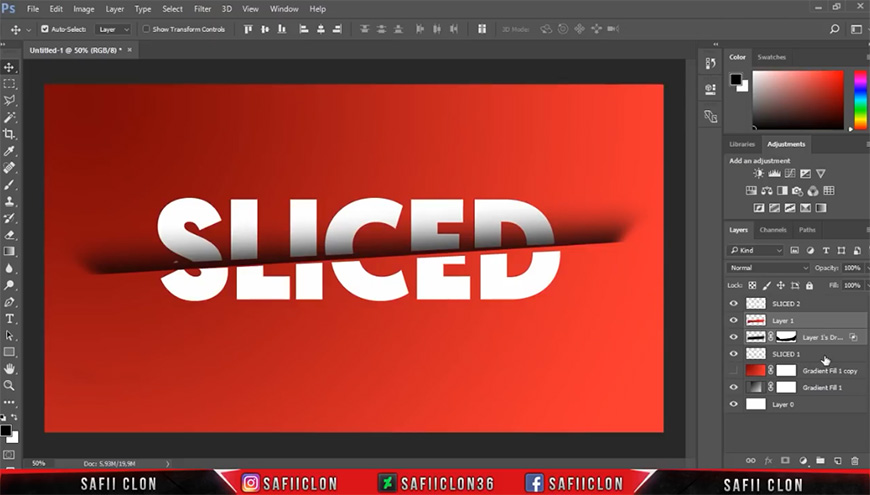
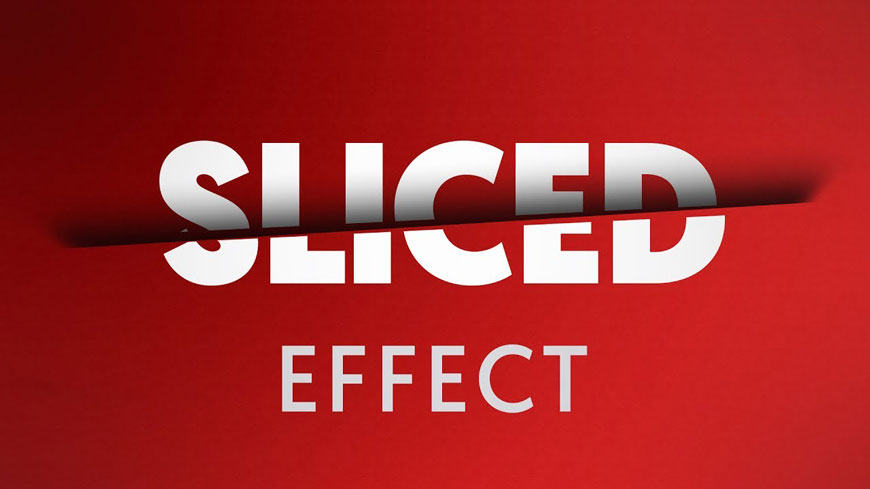
来源:https://uiiiuiii.com/photoshop/1212256021.html
图文来源于网络,如有侵权请联系删除。
 百木园
百木园